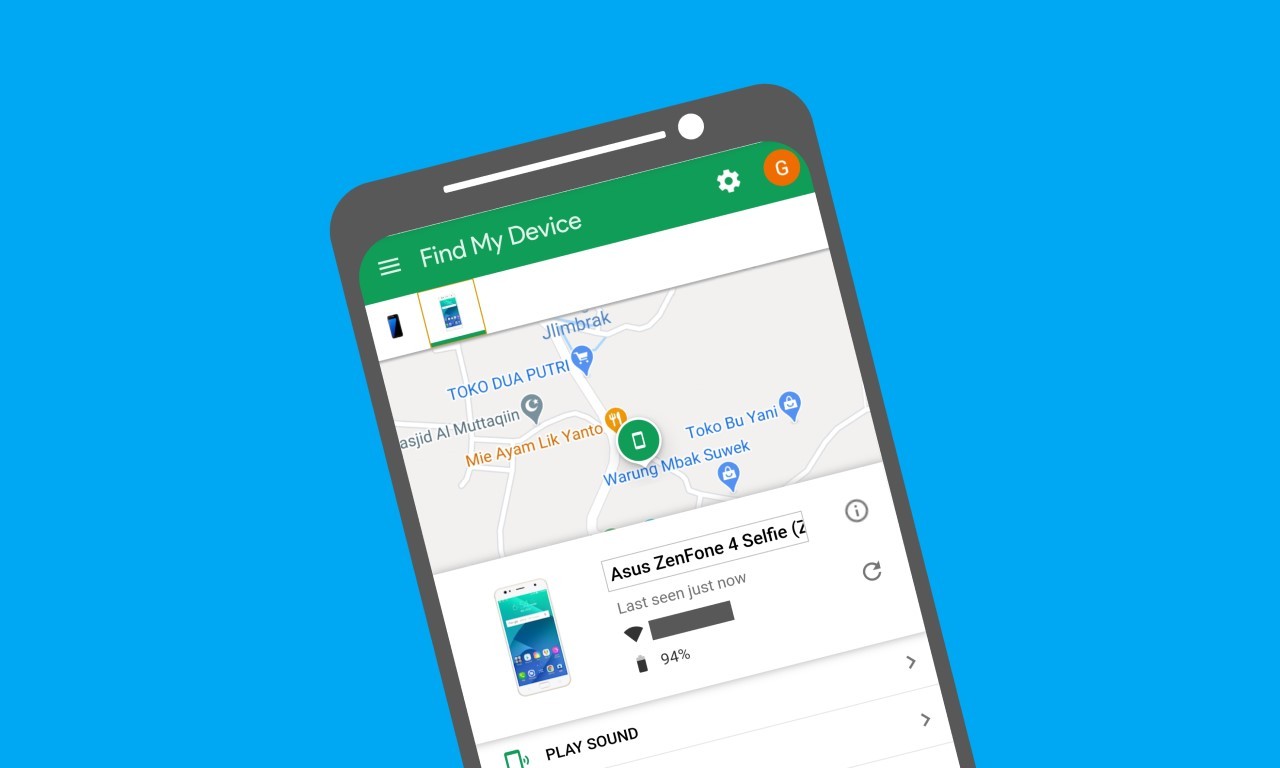
Gadgetren – Menemukan kembali gadget yang hilang adalah sebuah hal mudah asalkan pengguna sebelumnya mau mengaktifkan fitur pelacak perangkat yang sekarang sudah terdapat di berbagai macam layanan.
Dengan menggunakan fitur yang umumnya disebut Find My Device tersebut, para pengguna dapat mencari perangkat seluler seperti handphone, smartwatch, hingga laptop saat hilang karena ketinggalan maupun dicuri oleh orang lain.
Pengguna sayangnya kerap melupakan fitur tersebut karena memang jarang terpakai dalam kehidupan sehari-hari dan baru mengingatnya ketika perangkat tiba-tiba sirna dari tempat semestinya.
Nahasnya, sebagian masyarakat kadang-kadang lupa untuk mengaktifkan fitur berguna tersebut saat mengatur perangkat pertama kali setelah membelinya sehingga kelimpungan ketika permasalahan mulai muncul.
Oleh karena itu sebagai langkah antisipasi supaya bisa lebih tenang ketika masalah yang tak diinginkan terjadi, saya ingin mengingatkan pentingnya mengaktifkan fitur pelacak perangkat tersebut pada artikel kali ini.
Jika kamu hanya ingin mengetahui salah satu informasi tentang fitur Find My Device, maka kamu bisa memilih slahsatu tautan berikut ini:
Pentingnya Mengaktifkan Find My Device
Dapat Melacak Lokasi Perangkat yang Hilang
Seseorang tentu bisa lebih mudah menemukan barang ketika mengetahui lokasinya secara pasti. Oleh karenanya, para pengguna bakal sangat kesulitan saat perangkatnya hilang di tempat yang tidak diketahui atau bahkan berpindah-pindah jika itu dicuri.
Fitur pelacak perangkat pun dirancang supaya pengguna dapat mengetahui lokasi pasti dari peranti elektronik yang sedang dicari. Berbagai macam perusahaan dalam hal ini sudah menanamkan sistem geolokasi yang dapat memindai posisi geografis gadget secara nyata.
Hasil pemindaian lokasi nantinya akan muncul di layanan peta terkait. Para pengguna kemudian dapat menggunakannya untuk menemukan gadget yang hilang seperti memakai GPS (Global Positioning System) namun dari perangkat lain.
Karena mempunyai akurasi yang kadang-kadang melebihi belasan meter (tergantung kualitas sinyal internet), fitur pelacak perangkat biasanya juga membawa fitur khusus yang bisa membuat gadget terkait berdering keras sehingga dapat memudahkan pencarian.
Dengan membuat perangkat berdering ketika sudah berada di sekitar lokasi yang ditunjukkan oleh peta pada fitur pelacak, pengguna tentu bisa mendapatkan posisi hanya dengan mengikuti sumber suaranya.
Beberapa fitur tersebut menariknya juga tercatat menawarkan opsi pencarian secara luring sehingga fitur masih dapat bekerja saat perangkat tidak terhubung jaringan internet atau bahkan ketika kartu SIM sudah dilepas.
Bisa Mengunci Perangkat
Fitur pelacak perangkat menariknya tak hanya dilengkapi sejumlah dukungan yang memungkinkan pengguna menemukan gadget kesayangannya, melainkan juga beberapa opsi tambahan untuk mengamankan data.
Dengan fitur tersebut, pengguna salah satu di antaranya dapat mengunci perangkat menggunakan PIN, pola, maupun kata sandi meskipun belum pernah mengaktifkan sistem keamanan ini.
Agar seseorang dapat lebih mudah untuk mengembalikan perangkat saat menemukannya, fitur tersebut umumnya juga mempunyai opsi tambahan yang bisa dipakai para pengguna untuk membubuhkan pesan atau nomor telepon pada layar kunci.
Selain akan melindungi data pengguna dari tangan-tangan yang tidak bertanggung jawab, mengatur layar kunci dengan fitur tersebut biasanya juga dapat membuat perangkat terus menyala sehingga proses pencarian tetap memungkinkan untuk dilakukan.
Dapat Menghapus Data dari Jarak Jauh
Sebagai alternatif jika perangkat benar-benar tidak bisa ditemukan, fitur pelacak pun sering kali membawa dukungan yang akan mengizinkan pengguna menghapus data di dalamnya dari jarak jauh secara permanen.
Dengan begitu, orang yang menemukan atau mencuri perangkat tak akan dapat mengakses dan menggunakan data-data pribadi seperti percakapan di aplikasi pesan, foto, video, hingga dokumen penting.
Ketika menggunakan dukungan ini, fitur pelacak pun kebanyakan akan mengunci perangkat dengan akun tertentu dari layanan sehingga pengguna perlu memasukkan kata sandi terkait saat berhasil mendapatkannya kembali di kemudian hari.
Sayangnya, dukungan hapus data jarak jauh ini kadang-kadang tak mendukung untuk kartu memori eksternal dan akan menonaktifkan fitur pelacak dari perangkat setelah prosesnya selesai.
Fitur pelacak perangkat tersedia sangat beragam di pasaran. Google secara umum mempunyai Google Find My Device untuk sistem operasi Android dan beberapa perusahaan teknologi seperti Apple, Samsung, Xiaomi, atau Huawei pun mempunyai dukungan khusus untuk perangkat buatannya.
Cara Mengaktifkan Find My Device
Google Find My Device
- Buka Settings lalu arahkan ke menu Google (Google Settings)
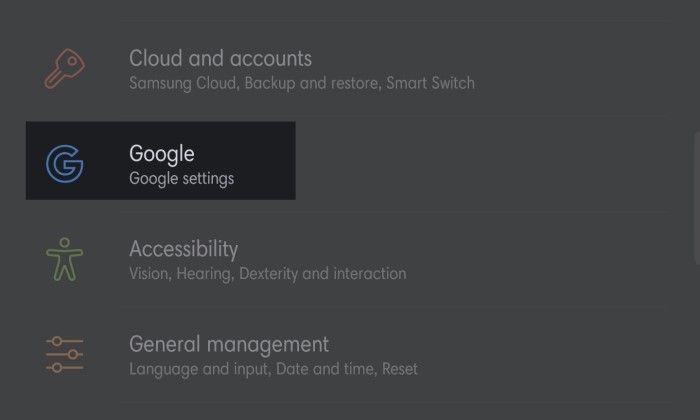
- Ubah akun dengan mengetuk nama pengguna jika diperlukan
- Gulir ke bawah dan pilih opsi Security

- Masuk ke bagian Find My Device
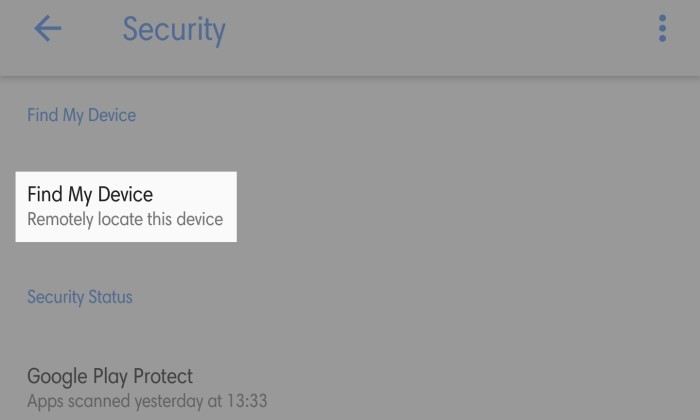
- Pastikan tombol geser berada di posisi On
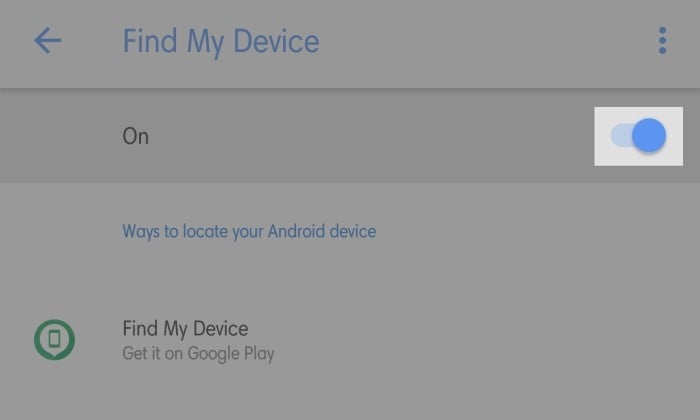
Google sebenarnya akan mengaktifkan fitur Find My Device secara otomatis ketika pengguna menambahkan akun ke dalam perangkat. Namun jika perlu mengeceknya, kamu dapat mengikuti beberapa langkah di atas.
Fitur pelacak dari Google ini tersedia secara mendasar pada hampir semua perangkat berbasis Android atau Wear OS. Jadi, pengguna tak perlu repot-repot memasang aplikasi atau layanan lagi untuk memanfaatkannya.
Meskipun demikian, pengguna pun tetap perlu mengaktifkan layanan pelacak perangkat lain sebagai pengaman tambahan jika perusahaan pengembangnya memiliki dukungan serupa misalnya Samsung dalam hal ini.
Samsung Find My Mobile
- Buka halaman Settings
- Gulir ke bawah lalu klik menu Lock screen and security (Biometrics and security)
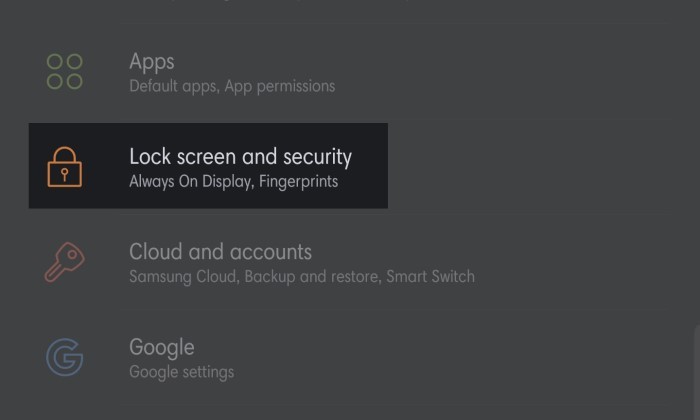
- Cari dan pilih opsi Find My Mobile
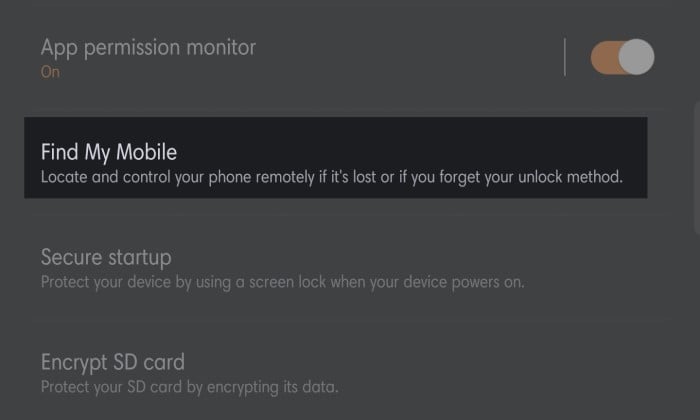
- Aktifkan tombol geser atau klik Add Account jika diperlukan
- Login dengan akun Samsung yang kamu miliki atau buat baru dengan mengetuk Create Account jika belum punya
- Setelah berhasil masuk ke akun, pastikan opsi seperti Remote control, Google location services, Send last location, maupun Offline finding dalam posisi aktif
Samsung Find My Mobile ini termasuk salah satu layanan pelacak perangkat yang cukup ampuh karena mempunyai opsi pelacak luring sehingga pengguna tetap bisa melakukan pencarian meskipun perangkat terkendala masalah jaringan.
Tak kalah dengan Samsung, Xiaomi yang kini sangat populer di sebagian kalangan masyarakat Indonesia pun membekali fitur pelacak perangkat melalui antarmuka sistem operasi Android khusus bernama MIUI buatannya.
Xiaomi Find Device
- Kunjungi halaman Settings
- Cari menu Mi Account
- Pilih Mi Cloud
- Login atau buat akun jika memerlukannya
- Gulir ke bawah lalu aktifkan tombol Find Device
Find Device milik Xiaomi juga tergolong sangat mumpuni untuk mencari perangkat. Di dalamnya terdapat mode hilang yang akan membuat mengunci perangkat dalam kondisi daring.
Apabila seseorang mengganti kartu SIM di dalamnya, fitur Find Device pun akan mengirimkan sebuah notifikasi. Mi Cloud bahkan akan menggunakan pesan singkat jika perangkat luring.
Perangkat-perangkat Huawei yang kini absen dari GMS (Google Mobile Services) pun mendukung fitur pelacak perangkat melalui layanan Find My Phone di HMS (HUAWEI Mobile Services).
HUAWEI Find My Phone
- Akses halaman Settings
- Masuk dengan menggunakan HUAWEI ID
- Pilih menu Cloud
- Pastikan Find Device (Find My Phone) aktif
Meskipun hadir sebagai layanan yang berbeda, fitur pelacak milik Huawei ini pun mempunyai beberapa dukungan yang sangat serupa dengan perangkat Android pada umumnya. Pengguna pun dapat menjumpai opsi seperti geolokasi, pengunci, dan penghapus data jarak jauh.
Sementara bagi para pengguna iPhone, iPad, atau iPod Touch, pengguna bisa memakai layanan bawaan iCloud yang bernama Find My. Kamu dapat mengaturnya dengan cara berikut.
Apple Find My
- Jalankan aplikasi Settings
- Ketuk nama pengguna yang kamu gunakan
- Pilih opsi Find My dan nyalakan tombol Share My Location
- Masuk ke dalam menu Find My [device]
- Pastikan semua opsi di dalam halaman Find My [device] dalam kondisi menyala untuk memudahkan pencarian di kemudian hari
Yang sangat menarik, fitur pelacak milik Apple ini juga bakal ikut aktif secara otomatis pada sejumlah peranti yang bisa dikenakan seperti AirPods atau Apple Watch asalkan sebelumnya sudah terhubung pada perangkat.
Selain itu, Apple Find My juga mendukung fitur pelacak untuk laptop berbasis MacOS sehingga pengguna pun bisa sedikit lebih tenang saat tiba-tiba menghilang dari tempat yang seharusnya.
Untuk Apple Mac
- Klik logo Apple di bagian atas layar
- Masuk ke System Preferences
- Buka pengaturan Security & Privacy
- Arahkan ke tab Privacy
- Jika logo gembok di pojok kiri bawah halaman menunjukkan ikon terkunci, klik lalu masukkan nama dan kata sandi administrator
- Baru setelah itu, pilih Location Services
- Centang Enable Location Services dan Find My
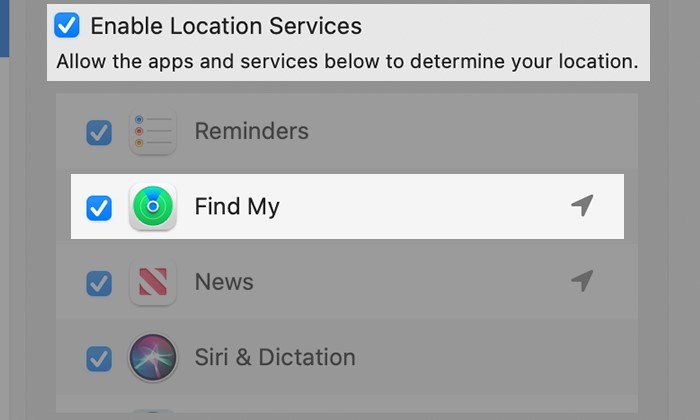
- Klik Done dan kembali ke halaman utama pengaturan
- Buka bagian Apple ID
- Pilih iCloud
- Cari dan centang Find My Mac
- Ketuk opsi Find My Mac lalu pilih menu Options
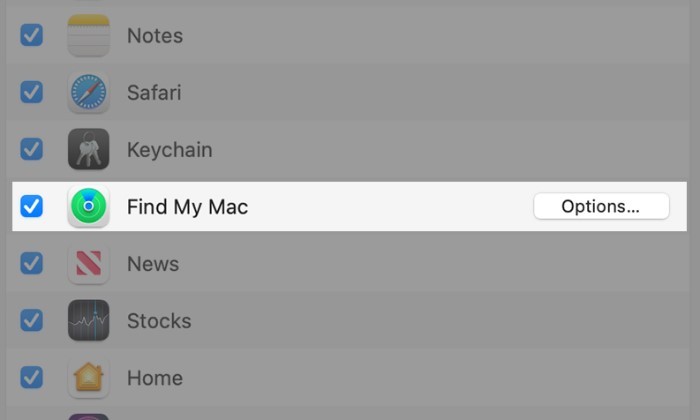
- Pastikan opsi Find My Mac dan Find My network dalam posisi On
- Klik Done untuk menyimpan pengaturan
Beberapa langkah mengatur layanan Find My di atas sayangnya berlaku untuk sistem operasi yang lebih baru. Jika menggunakan versi yang lebih lawas dari iOS 12 atau MacOS Mojave, maka kamu perlu sedikit menyesuaikannya.
Nah bagi kamu yang belum tahu, tak hanya laptop berbasis MacOS yang memiliki dukungan pelacak perangkat karena Microsoft pun menawarkan fitur serupa di sistem operasi Windows 10.
Microsoft Find My Device
- Klik tombol Windows
- Buka Settings
- Masuk ke halaman Update & Security
- Klik tab Find my device
- Ketuk tombol Change
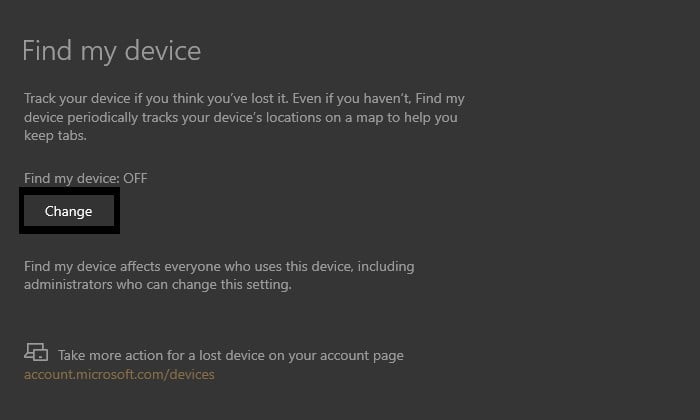
- Jangan lupa mengaktifkan opsi Save my device’s location periodically
Mengaktifkan fitur pelacak dengan beberapa cara di atas sesuai perangkat yang digunakan tentu dapat menjadi langkah preventif (pencegahan) supaya kita dapat lebih mudah menemukannya kembali saat hilang.
Karena jika fitur tersebut sudah aktif, kamu umumnya hanya perlu mengakses laman web dari layanan terkait untuk memindai lokasi perangkat atau menggunakan opsi-opsi lain yang didukungnya.
Cara Melacak dengan Fitur Find My Device
Google Find My Device
- Kunjungi halaman https://android.com/find dengan peramban
- Masuk menggunakan akun Google yang terhubung dengan perangkat
- Pilih perangkat yang hilang jika terdapat lebih dari satu di dalam daftar
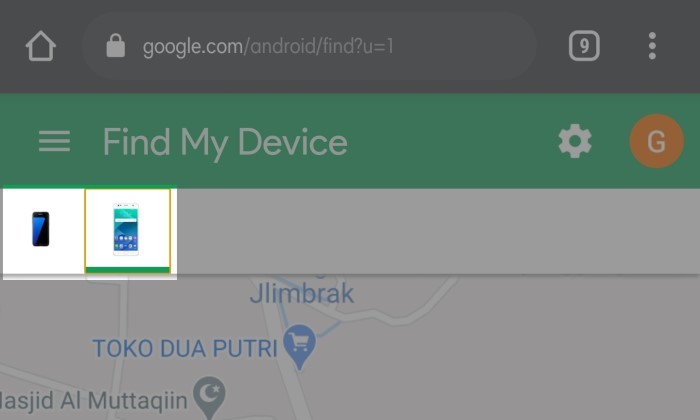
- Lokasi perangkat akan ditampilkan dalam peta yang tersedia
- Gunakan opsi Secure device untuk mengunci perangkat
- Cari perangkat di lokasi yang ditampilkan
- Aktifkan opsi Play sound untuk membuat perangkat berdering sehingga memudahkan pencarian di lokasi
- Pilih Erase device jika benar-benar tak ketemu
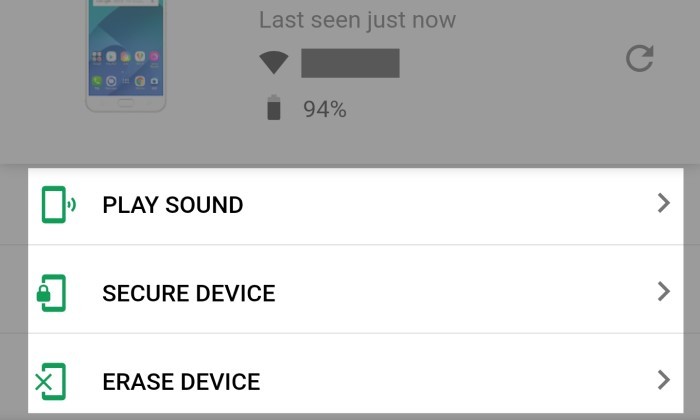
Satu kelemahan dari Find My Device Google, fitur ini membutuhkan koneksi internet agar dapat bekerja. Jika tidak, lokasi yang ditampilkan hanya berupa data terakhir saat perangkat masih dalam kondisi daring.
Tak jauh berbeda dengan itu, pengguna pun dapat menggunakan Samsung Find My Mobile dengan cara yang relatif hampir sama. Ketika sudah aktif, mereka hanya perlu masuk ke halaman pencarian.
Samsung Find My Mobile
- Buka halaman https://findmymobile.samsung.com/ melalui peramban
- Gunakan akun Samsung terkait untuk masuk ke dalam layanan
- Pilih perangkat yang ingin ditemukan
- Lokasi perangkat akan ditampilkan dalam peta jika pemindaian sudah berhasil
- Ketika sudah terhubung, kunci perangkat supaya tidak bisa dibuka atau dimatikan dengan menekan tombol Lock
- Jangan lupa mengatur PIN atau menambahkan pesan agar orang yang menemukannya mudah menghubungimu jika diperlukan
- Aktifkan juga opsi Track Location supaya layanan memperbarui data lokasi setiap 15 menit
- Jika takut kehabisan baterai, aktifkan juga Extend baterai life
- Cari perangkat di lokasi yang ditunjukkan oleh peta
- Nyalakan opsi Ring untuk membuat perangkat berdering dengan volume paling keras saat sudah sampai di lokasi
- Jika terpaksa (karena perangkat tidak bisa ditemukan), gunakan opsi Back up diikuti dengan Erase data
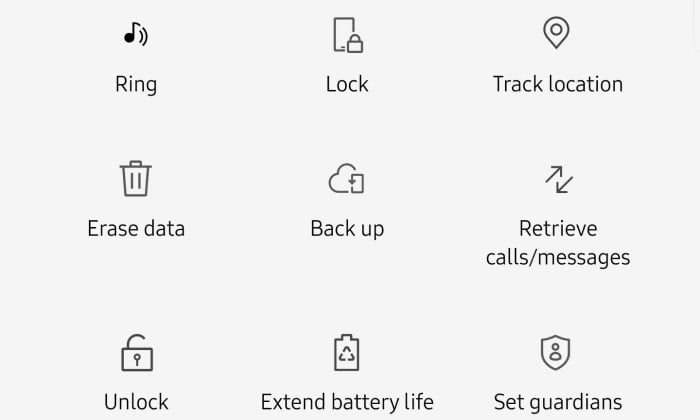
Berbeda dengan layanan Google, para pengguna tetap bisa melacak posisi perangkat Samsung meskipun sudah terputus dari jaringan internet jika sebelumnya sudah mengaktifkan opsi Offline finding.
Berdasarkan keterangan Samsung, perangkat buatannya akan saling mengirimkan sinyal ketika para penggunanya mengaktifkan opsi ini. Jadi ketika hilang, lokasinya tetap akan terlacak meskipun sudah dalam keadaan luring.
Hanya saja, sebisa mungkin jangan biarkan perangkat sampai mati. Oleh karena itu, kamu perlu segera menguncinya supaya tidak bisa dimatikan saat pertama kali menyadari bahwa perangkat hilang.
Untuk para pengguna perangkat buatan Xiaomi, kamu pun dapat melakukan hal serupa untuk mencoba mendapatkan kembali apa yang sudah hilang. Secara lebih lanjut, berikut cara melakukannya.
Xiaomi Find Device
- Akses halaman MI Cloud dan masuk dengan akun yang sudah terhubung pada perangkat
- Klik opsi Find Device pada menu yang muncul
- Pilih perangkat Xiaomi yang sedang dicari
- Ketuk opsi Located lalu ikuti dengan memilih Located Device pada pop-up yang tampil
- Selanjutnya, aktifkan opsi Lost mode untuk mengunci perangkat
- Datangi lokasi perangkat yang ditampilkan di dalam peta
- Hidupkan opsi Noise agar perangkat berdering dan mudah ditemukan
- Pilih opsi Wipe device jika perangkat benar-benar tidak bisa ditemukan
Yang cukup menarik, fitur pelacak Xiaomi ini dapat bekerja meskipun perangkat dalam kondisi mati. Sistem akan memanfaatkan layanan pesan singkat dengan syarat kartu SIM masih terpasang.
Layanan pelacak Huawei pun bekerja dengan prinsip yang serupa. Para pengguna dapat mencari perangkat yang dicuri atau tertinggal di sebuah tempat hanya dengan mengunjungi halaman HUAWEI Cloud.
HUAWEI Find My Phone
- Jalankan aplikasi peramban dan kunjungi halaman https://cloud.huawei.com/
- Masuk ke layanan dengan akun HUAWEI ID yang terhubung pada perangkat
- Pilih opsi Find Device (Find My Phone) pada menu yang muncul
- Selanjutnya, pilih perangkat yang hilang
- Gunakan opsi Lock device supaya perangkat lebih aman
- Datangi lokasi perangkat sesuai dengan apa yang ditampilkan oleh peta
- Bunyikan perangkat dengan mengaktifkan Play sound jika sudah dekat dengan lokasinya
- Cari sumber suara
- Pilih opsi Erase data untuk menghapus data perangkat secara permanen jika memang sudah tidak mungkin ditemukan
Layanan HUAWEI Find My Phone sayangnya mirip seperti Google Find My Device. Fitur di dalamnya hanya dapat bekerja jika perangkat masih menyala dan terhubung dengan jaringan internet.
Para pengguna pun dapat menemukan perangkat Apple yang sudah mengaktifkan fitur Find My dengan menggunakan langkah-langkah hampir sama. Begini ulasan lebih lanjut cara melakukannya.
Apple Find My
- Kunjungi halaman https://icloud.com/find dengan peramban
- Masuk dengan Apple ID yang sesuai
- Dari halaman tersebut, klik All Devices
- Pilih perangkat yang ingin dilacak
- Lokasi perangkat akan muncul di peta yang ada
- Klik Lost Mode (Lock) supaya perangkat tidak bisa diakses sembarangan
- Ikuti petunjuk yang muncul dan jangan lupa tambahkan informasi kontak yang bisa dihubungi
- Datangi lokasi perangkat
- Pakai opsi Play Sound jika sudah berada di dekat lokasi perangkat
- Gunakan Erase device untuk menghapus data-data di dalam perangkat jika dibutuhkan
Perlu sedikit diketahui, lokasi perangkat akan hilang setelah luring selama 24 jam. Jika perangkat yang dicari adalah AirPods, kamu pun hanya akan melihat satu lokasi di dalam peta meskipun hilang secara terpisah.
Mencari laptop bersistem operasi Windows 10 pun sangat mudah. Kamu bisa melakukannya melalui laman pelacakan perangkat melalui peramban seperti beberapa metode sebelumnya.
Microsoft Find My Device
- Buka halaman https://account.microsoft.com/devices
- Login dengan akun Microsoft terkait
- Masuk ke tab Find My Device
- Pilih perangkat yang akan dilacak
- Pilih Lock untuk mengunci perangkat
- Tekan tombol Find
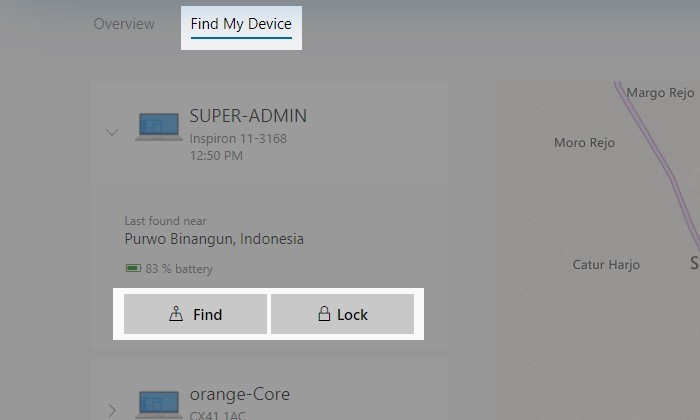
- Lokasi perangkat akan muncul di dalam peta
- Datangi lokasi tersebut untuk mencarinya
Sayangnya, tidak ada fitur untuk membuat laptop supaya bisa berdering dalam fitur Find My Device untuk Windows 10 sehingga kamu harus berusaha sendiri untuk mencarinya saat hilang. Untungnya, laptop berukuran cukup besar sehingga lebih mudah untuk dilihat.
Mengaktifkan fitur pelacak perangkat sangat penting saat pertama kali mengatur perangkat karena bisa menjadi langkah antisipasi jika hal-hal yang tidak diinginkan terjadi di kemudian hari.












Tinggalkan Komentar